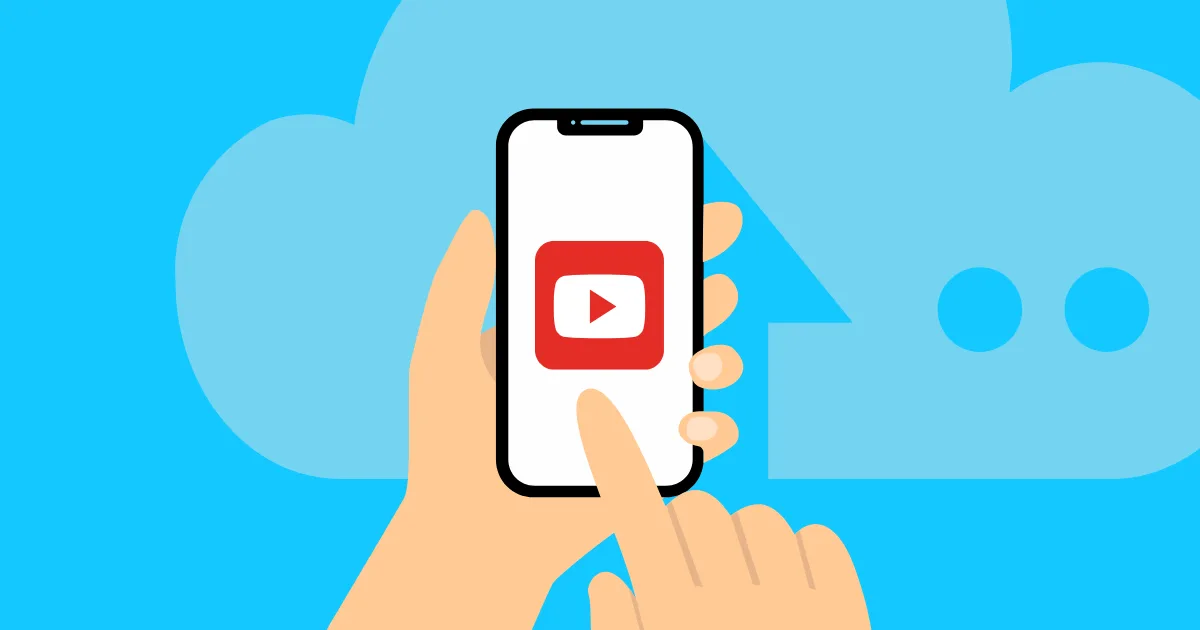クラウドフォンからYouTube動画を自動アップロード
こんにちは!YouTube動画を大量にアップロードする効果的な方法を探していて、物理的なスマホ群(スマホファーム)のコストや手間を避けたい方には、まさに最適な情報です。
しかし、毎日何十ものアカウントや動画を扱うとなると、その手作業はすぐに圧倒されてしまい、効率が悪くなりがちです。
このガイドでは、クラウドフォンを利用して、YouTubeへ動画を直接アップロードし、よりスマートでコスト効果が高く、完全自動化できる方法を詳しくご紹介します。物理デバイスや不安定なネットワーク、セキュリティの問題にさようならしましょう。
物理的なスマホ運用の方法
まず、複数のYouTubeチャンネルを管理したいとします。一般的な第一歩として、各チャンネル用に別々のスマホを購入することが考えられるでしょう。ゲーム用、ブログ用、ビジネス用など、それぞれを分離して管理できるのが合理的に見えます。
そして、一時的にはこの方法でも十分に機能します。
しかし、あなたのアイデアが成功し、3つのチャンネルから30、最終的に100に増やしたくなったとき、どうなるでしょうか?突然、このスマートなシステムはそう簡単には行かなくなります。規模が大きくなるほど、面倒やコストが膨れ上がるのです。その理由とともに、見た目はシンプルな計画が大規模になると破綻する背景を見てみましょう。
コストがとてつもなく高くなる
中古のスマートフォンの価格を考えてください。それに10倍、20倍、場合によっては50倍を掛けてみてください。すべての端末を購入、維持するには途方もないコストがかかります。それに、スマホは老朽化し、バッテリーはへたり、画面は割れやすくなります。絶えず修理や買い替えのコストがかさみ、あなたがマーケティングやコンテンツ制作に回したい予算を圧迫します。
ネットワークに関するトラブル
すべてのスマホがWi-Fiに接続されており、同一のIPアドレスを共有します。YouTubeが複数のチャンネルから同時にアップロードされることを検知すると、不審に思われる可能性があります。これにより、YouTubeアカウントがフラグ付けされたり、停止させられたりするリスクもあります。
手作業の負担が大きすぎる
例えば、1つの動画を20のチャンネルに投稿したい場合、物理的なスマホを使うと、その動画ファイルを各端末に送付し、それぞれのYouTubeアプリを開き、アップロードし、タイトルや説明文、タグをコピー&ペーストし、「公開」ボタンを押す作業を繰り返します。時間も労力もかかり、作業は遅くて退屈です。
ビジネスの成長は制約される
このシステムは、あくまであなたが物理的に複数の端末を管理し依存しています。一人あるいは少人数のチームでは、扱えるデバイスの数にどうしても限界があります。急速な規模拡大を望む場合、このような物理的スマホ方式は成長の妨げとなります。
シェアのリスクが高すぎる
他人に動画のアップロードを手伝ってもらいたい場合、二つの選択肢があります。一つはスマホを渡すこと(個人情報やアカウント情報が入っている場合もある)、もう一つはGoogleアカウントのパスワードを共有することです。どちらもセキュリティリスクが高く、チャンネルや個人情報の危険にさらされる可能性があります。
結局のところ、物理的なスマホに頼ったやり方は、すぐに歯止めがかかり、真剣に成長を目指す人にとっては行き詰まりとなります。さて、次に考えたいのは、「スマホファーム(Phone farm)」が高価な選択肢であるなら、よりコスト効率の良い代替案は何か、ということです。
幸い、この問題に対する非常にスマートで現代的な解決策があります。
クラウドフォンを用いたYouTubeアップロードのスケーリング
その答えは、クラウドフォンです。
名前だけ聞くと少し圧倒されるかもしれませんが、中身は非常にシンプルです。
想像してみてください。新品の完璧なAndroidスマートフォン一台があります。それは独自のストレージと専用のインターネット回線を持ち、あなたは専用アプリからこれを完全に操作・コントロールできるのです。
これは実在する、クラウド上にあるAndroid端末で、あなたの指示通りに動きます。しかも、物理的なトラブルやメンテナンスの心配は一切不要です。これこそ、GeeLarkが提供するサービスです。
GeeLarkのクラウドフォンを使えば、物理端末の問題を一気に解決できます。仕組みはこうです。
コストを大幅に削減
中古スマホを何十台も買い集める代わりに、GeeLarkのクラウドフォンを少ないコストで利用可能です。ワンクリックで「新しいスマホ」が手に入り、老朽化や故障、修理の心配は不要です。
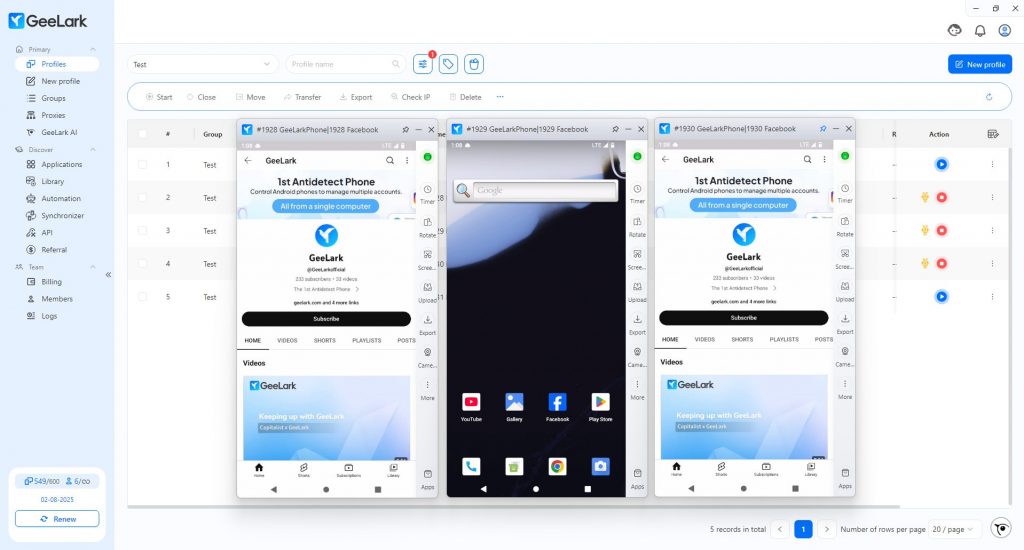
ネットワーク切り替えもワンタッチ
やはり前述した「IPアドレス」の問題を覚えていますね。
GeeLarkなら、簡単に解決できます。あなたのプロキシ情報をコピーし、GeeLarkのシステムに貼り付けるだけです。すると、そのプロキシ情報に基づき、新たなクラウドフォンが作成され、IPやタイムゾーン、言語設定、位置情報なども自動で設定されます。
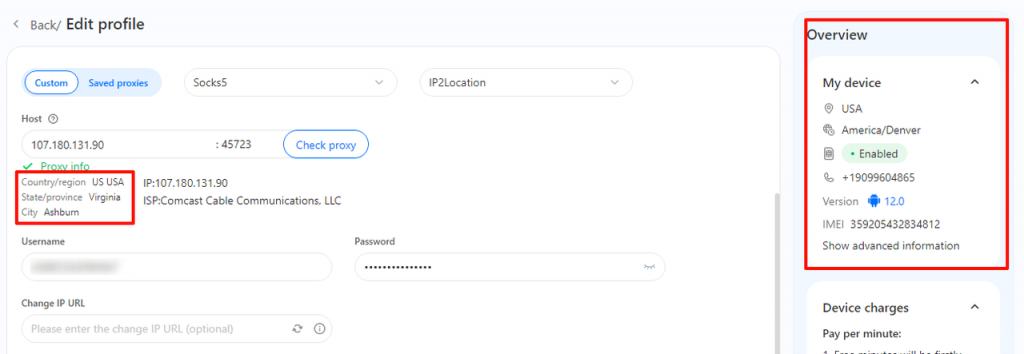
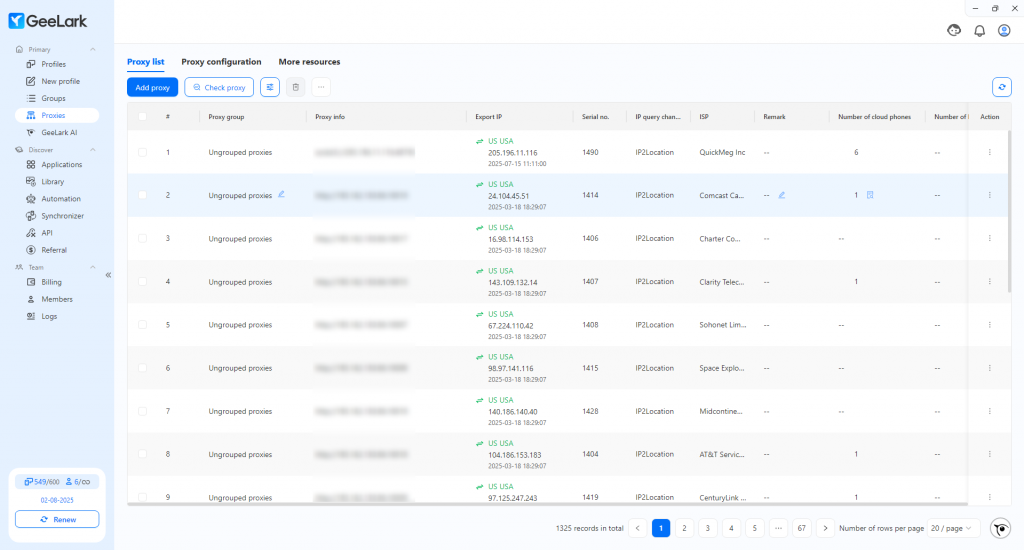
こうして、セキュリティやネットワークの課題を解決できました。次は、この強力なツールを利用して動画アップロードを自動化する方法を見ていきます。
GeeLarkの自動化テンプレートを使った大量動画のアップロード
GeeLarkは、安全なクラウドフォンの提供だけでなく、繰り返しの手作業を一生涯排除するための強力な自動化プラットフォームです。
プログラミングやコードの知識は不要。あらかじめ用意されたテンプレートマーケットがあり、その中にはYouTubeへの自動投稿に最適化されたテンプレートもあります。
あなたの役割はとても簡単です。
- 投稿するクラウドフォン(あなたのアカウント)を選択
- アップロードしたい動画ファイル
- 付随させるタイトルと説明文
これだけです。設定が完了したら、「公開確定」をクリックし、後は放置しておけば、システムがすべてクラウド上で作業を完結します。これまでは一日かかっていた繰り返し作業も、今では完全に自動化済みです。
ステップ1:「YouTube動画投稿」テンプレートを選択
左側サイドバーの「自動化」に入り、「マーケットプレイス」を選択します。そこにはさまざまな事前設定済みのテンプレートが並んでいます。その中から「YouTube動画投稿」のテンプレートを見つけ、「定期タスク作成」からショートカットを始めましょう。
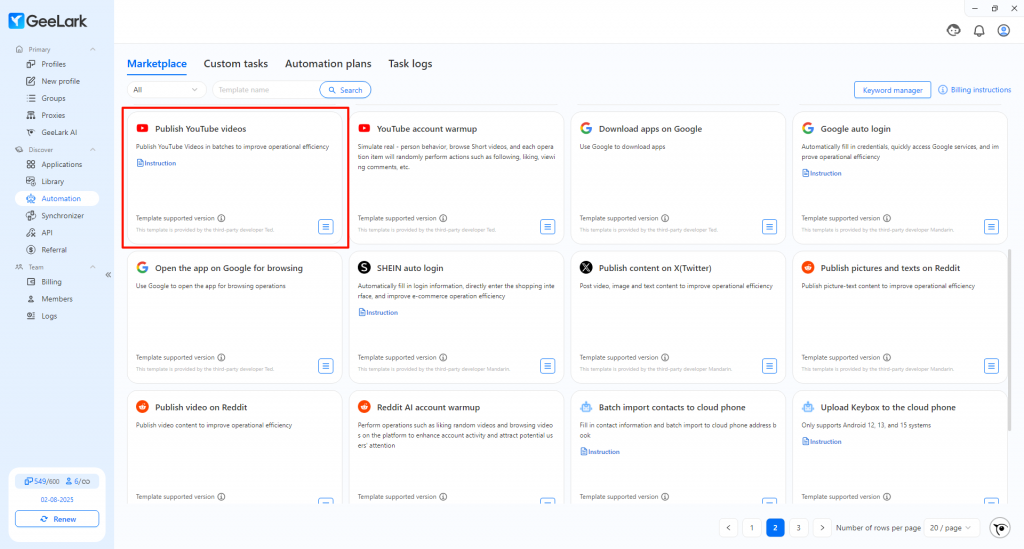
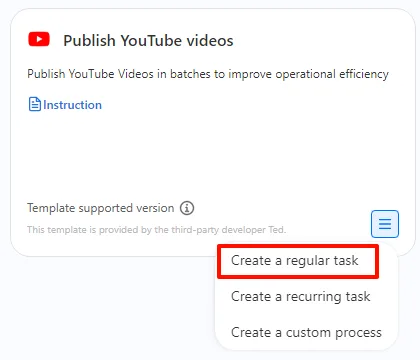
ステップ2:投稿タスクの設定
次に、具体的な作業内容を入力します。以下のようなフィールドに情報を記入します。
- 計画名:例:「毎日の動画投稿 – バッチ1」
- クラウドフォン設定: 「追加」ボタンから、どのクラウドフォン(YouTubeアカウント)に投稿させるか選択
- 動画と詳細情報:アップロードしたい動画と、そのタイトル・説明文を入力
設定を終えたら、「公開を確定」ボタンをクリックし、登録完了です。
すべての設定が完了したら、「公開を確認」ボタンをクリックして、ワークフローを開始します。
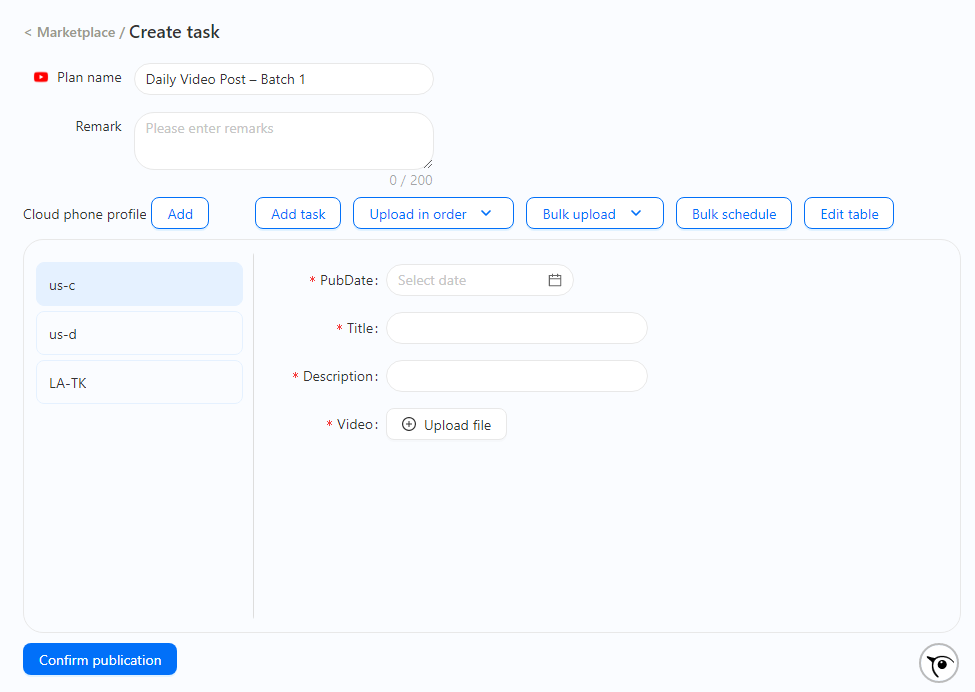
ステップ3:結果を確認する
確認が完了すれば、作業は終了です。GeeLarkがすべてをクラウド上で処理してくれるため、パソコンの電源を切ったり、他の作業に集中したりできます。タスク完了後は、「タスクログ」セクションで詳細なレポートを確認でき、すべての動画が正常に投稿されたことを確認できます。
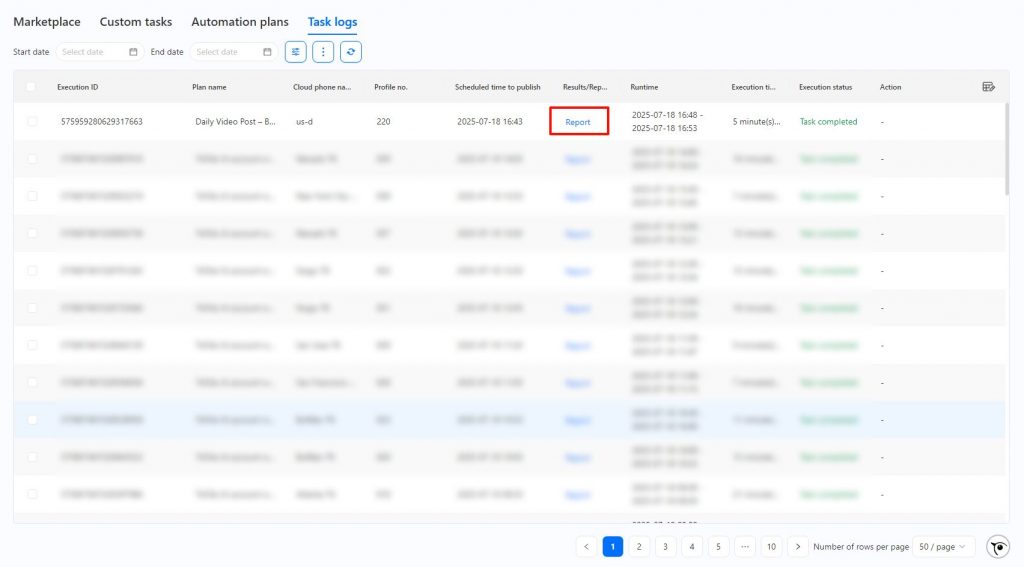
YouTubeのワークフローを自動化し始めましょう
さて、以上です。最初はスマートフォンを使ってアカウントを管理するのは合理的に思えますが、それは問題の一部にすぎません。本当の課題は、何十、何百ものアカウントにコンテンツを手動で投稿する遅い作業です。
そこで、自動化が全てを変えます。物理的なスマートフォンや手動投稿から、GeeLarkのクラウドベースシステムに切り替えることで、時間だけでなく、安全性や拡張性、コスト効率も向上します。繰り返し行うクリック作業ではなく、戦略に集中できるのです。
今すぐGeeLarkの無料トライアルを始めて、YouTube戦略を手作業からスマートな自動化へと変革しましょう!